Cómo convertir Prezi en PDF
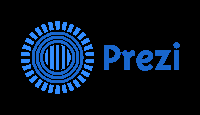 Para poder convertir el prezi en un archivo PDF, hay que tener la ruta o recorrido bien diseñado. Cada paso en la ruta se transformará en una página en el documento PDF final, que incluirá además una vista general del prezi al inicio. Por esta razón, y como una presentación no siempre sigue la misma narrativa que un documento, es necesario editar la ruta.
Para poder convertir el prezi en un archivo PDF, hay que tener la ruta o recorrido bien diseñado. Cada paso en la ruta se transformará en una página en el documento PDF final, que incluirá además una vista general del prezi al inicio. Por esta razón, y como una presentación no siempre sigue la misma narrativa que un documento, es necesario editar la ruta.Por lo tanto será recomendable revisar bien que los pasos a seguir tengan un orden lógico y claro.
Para modificar la ruta te recomiendo este videotutorial
Cómo imprimir un prezi en PDF
En primer lugar hay que entrar a la edición de la presentación y luego abrir el menú superior y seleccionar la opción Descargar como PDF
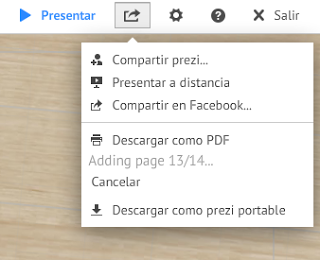
Prezi tardará solo unos segundos en convertir los pasos de la ruta en páginas. Cuando esté listo, se mostrará un mensaje en pantalla para que guardes el prezi como archivo PDF.
Tras seleccionar 'Guardar PDF', se mostrará otro mensaje en pantalla para que le pongas un nombre al prezi y elijas en qué ubicación guardarlo.
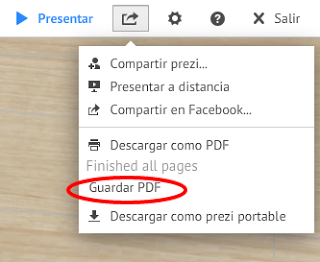
Una vez hecho esto, el prezi se guarda como documento PDF en el que cada página corresponde a un paso de la ruta de la presentación. El archivo PDF incluye también una página inicial en la que se muestra una vista general o síntesis.
A continuación, se puede abrir el PDF con cualquier software compatible con este tipo de archivos (como Adobe Reader) e imprimir el archivo directamente desde tu equipo.
Consejos:
Con el fin de evitar que se impriman muchas páginas con el mismo contenido, crea una ruta lineal sin puntos de ruta duplicados. Si hay diapositivas de más se pueden borrar fácilmente desde la columna de diapositivas del costado de la Edición.Recuerda que cuantos más puntos de ruta haya en el prezi, más páginas tendrá el archivo PDF.
A probarlo, entonces, para aprovechar este recurso
